![]() ASP .NET
Core 3.1 - Usando o Identity de cabo a rabo - III
ASP .NET
Core 3.1 - Usando o Identity de cabo a rabo - III
 |
Hoje vamos continuar a série de artigos mostrando como usar o ASP .NET Core Identiy na versão 3.1 da ASP .NET .Core e do EF Core. |
|
Continuando a segunda parte do artigo veremos como registrar um usuário usando o Identity.
 |
Para poder registrar um novo usuário precisamos criar um modelo de dominio para tratar as informações do usuário e também criar a respectiva view onde o usuário vai informar suas credenciais de registro.
Vamos criar uma pasta chamada ViewModels no projeto e nesta pasta vamos criar a classe RegisterViewModel que representa o modelo para o registro contendo as propriedades para: Email, Password e ConfirmPassword:
using System.ComponentModel.DataAnnotations;
namespace FuncionariosWeb.ViewModels
{
public class RegisterViewModel
{
[Required]
[EmailAddress]
public string Email { get; set; }
[Required]
[DataType(DataType.Password)]
public string Password { get; set; }
[DataType(DataType.Password)]
[Display(Name = "Confirme a senha")]
[Compare("Password", ErrorMessage = "As senhas não conferem")]
public string ConfirmPassword { get; set; }
}
}
|
Esta classe permite transferir as informações da View para o Controller que iremos criar a seguir.
Para realizar a validação dos dados estamos usando os atributos Data Annotations nas propriedades da classe.
Nota: As ViewModels são um conceito das aplicações MVC e permitem expor informações para as Views que não estão em nosso modelo de domínio; permitem também modelar várias entidades a partir de um ou mais modelos em um único objeto.
Já temos a classe que representa o registro vamos agora criar o controlador AccountController na pasta Controllers que vai permitir coordenar as requisições para este modelo e para a sua view.
using Microsoft.AspNetCore.Mvc;
namespace FuncionariosWeb.Controllers
{
public class AccountController : Controller
{
[HttpGet]
public IActionResult Register()
{
return View();
}
}
}
|
Todas as operações CRUD relacionadas à conta do usuário estarão no controlador AccountController.
Inicialmente vamos apenas registrar o usuário e por isso criamos o método Action Register.
Para acessar este
método Action enviamos uma requisição GET para
/account/register.
Para criar a view clique com o botão direito no método
Register e selecionad Add View;
Aceite o nome Register e clique no botão Add:
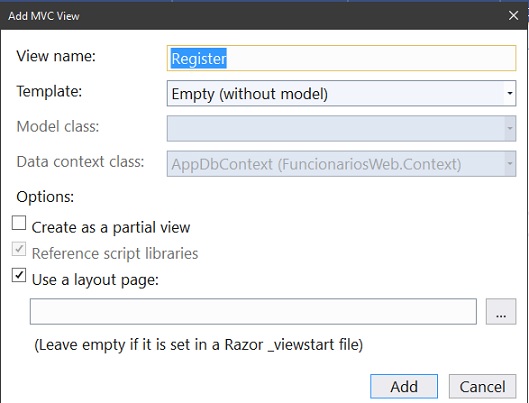
Nota: Inclua no arquivo _ViewImports.cshtml a referência a @using FuncionariosWeb.ViewModels.
Será criado o arquivo Register.cshtml na pasta Views/Account. Abra este arquivo e inclua o código abaixo:
@model
RegisterViewModel@{
ViewBag.Title = "Registro de Usuário";
}
<h3>Registrar Usuário</h3>
<div class="row">
<div class="col-md-12">
<form method="post">
<div asp-validation-summary="All" class="text-danger"></div>
<div class="form-group">
<label asp-for="Email"></label>
<input asp-for="Email" class="form-control" />
<span asp-validation-for="Email" class="text-danger"></span>
</div>
<div class="form-group">
<label asp-for="Password"></label>
<input asp-for="Password" class="form-control" />
<span asp-validation-for="Password" class="text-danger"></span>
</div>
<div class="form-group">
<label asp-for="ConfirmPassword"></label>
<input asp-for="ConfirmPassword" class="form-control" />
<span asp-validation-for="ConfirmPassword" class="text-danger"></span>
</div>
<button type="submit" class="btn btn-primary">Registrar</button>
</form>
</div>
</div>
|
Vamos incluir um link de acesso na barra de navegação da aplicação.
Abra o arquivo _Layout.cshtml e inclua o código abaixo:
...
<div class="collapse navbar-collapse" id="collapsibleNavbar">
<ul class="navbar-nav">
<li class="nav-item">
<a class="nav-link text-dark" asp-area="" asp-controller="Home" asp-action="Index">Home</a>
</li>
<li class="nav-item">
<a class="nav-link text-dark" asp-area="" asp-controller="Funcionarios" asp-action="Index">Funcionarios</a>
</li>
</ul>
<ul class="navbar-nav ml-auto">
<li class="nav-item">
<a class="nav-link text-dark" asp-area="" asp-controller="Account" asp-action="Register">Registrar</a>
</li>
</ul>
</div>
....
|
Neste código eu alterei a barra de navegação para poder exibir o link para registrar à direita na barra. (Isso é apenas um detalhe de interface e fica a seu critério usar assim ou de outra forma)
Executando o projeto iremos obter o seguinte resultado:
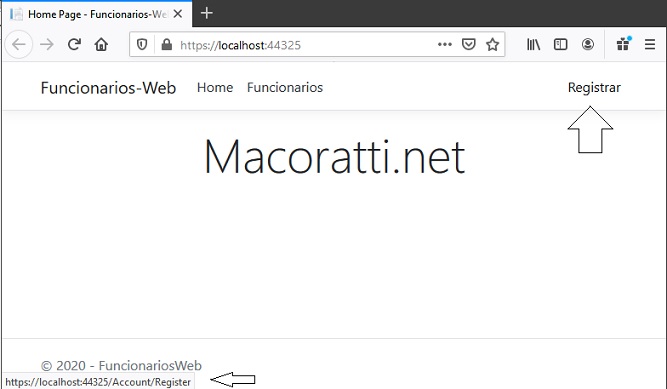
Clicando no link Registrar iremos exibir a view Register.cshtml abaixo:
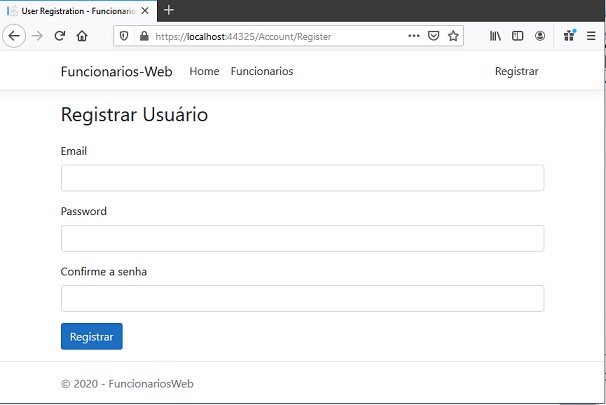
Se você tentar incluir informações e clicar no botão Registrar nada vai acontecer.
Implementamos apenas o atendimento da requisição GET e na próxima parte do artigo vamos implementar o tratamento da requisição POST quando o usuário preenche o formulário e clica em Registrar e as informações são armazenadas nas tabelas do SQL Server.
No próximo artigo veremos como tratar o HttpPost para o registro do usuário e como armazenar as informações no banco de dados.
Pegue o
projeto completo aqui:
![]() IdentityTotal_Register.zip
(sem as referências)
IdentityTotal_Register.zip
(sem as referências)
"Portanto,
agora nenhuma condenação há para os que estão em Cristo Jesus, que não andam
segundo a carne, mas segundo o Espírito."
Romanos 8:1
Referências:
-
Super DVD Vídeo Aulas - Vídeo Aula sobre VB .NET, ASP .NET e C#
-
Super DVD C# - Recursos de aprendizagens e vídeo aulas para C#
-
ASP .NET Core - Implementando a segurança com ... - Macoratti
-
ASP.NET Core MVC - Criando um Dashboard ... - Macoratti.net
-
C# - Gerando QRCode - Macoratti
-
ASP .NET - Gerando QRCode com a API do Google


